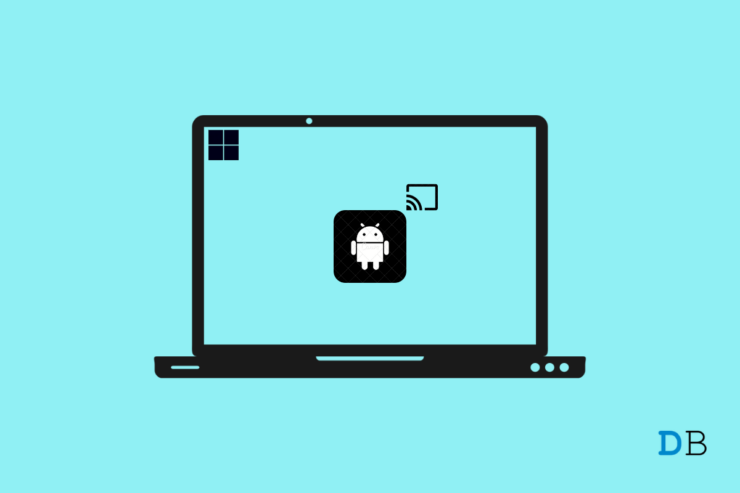
Windows 11 为 Windows 操作系统带来了很多美学上的变化。例如,颜色方案经过调整以提供更现代的吸引力,然后任务栏上有居中的“开始”菜单。Windows 11 将很快支持 Android 应用程序,现在有小部件支持、更好的虚拟桌面支持等等。多任务处理也得到了改进。
说到多任务处理,您可以利用无线显示功能在 Windows 11 上镜像您的 Android 手机屏幕,并毫不费力地进行多任务处理。在 Android 手机和 PC 之间来回摆弄可能是一项很累人的任务。这就是本指南派上用场的地方。
本指南将向您展示如何将 Windows 11 PC 设置为 Miracast 无线接收器并将 Android 手机的屏幕投射到其上。值得注意的是,这还允许您将手机的文件投影到 PC 的更大屏幕上。话虽如此,让我们直接进入它。
在 Windows 11 上启用无线显示
好吧,如果您想将 Android 手机的屏幕投射到 Windows 11 显示器上,您需要做的第一件事就是在您的 PC 中启用无线显示功能。虽然对于某些人来说,此功能可能是预装在 Windows 11 中的(对我来说,它是预装的),但对于某些人来说,您可能需要手动安装它。无论情况如何,让我们看看您可以在 Windows 11 PC 中安装无线显示可选功能的步骤。
- 按键盘上的Windows 键 + I按钮打开 Windows设置菜单。或者,您可以右键单击任务栏上的“开始”菜单按钮,然后从出现的选项列表中选择“设置”。
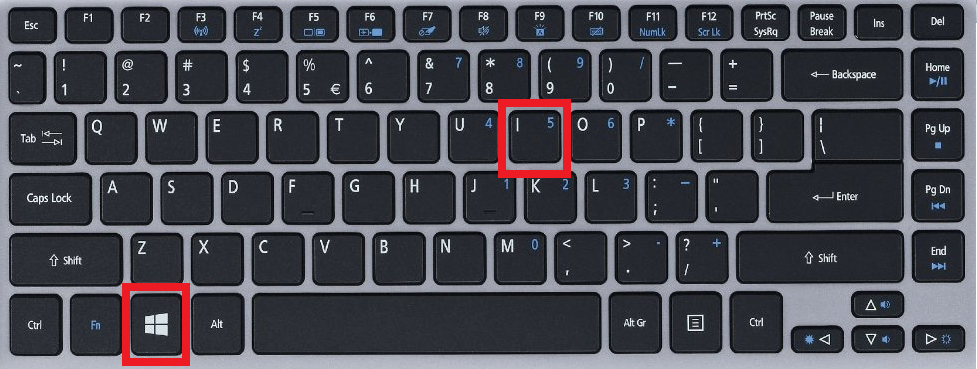
- 从左侧窗格中,选择Apps。现在,从右侧,单击Optional features。
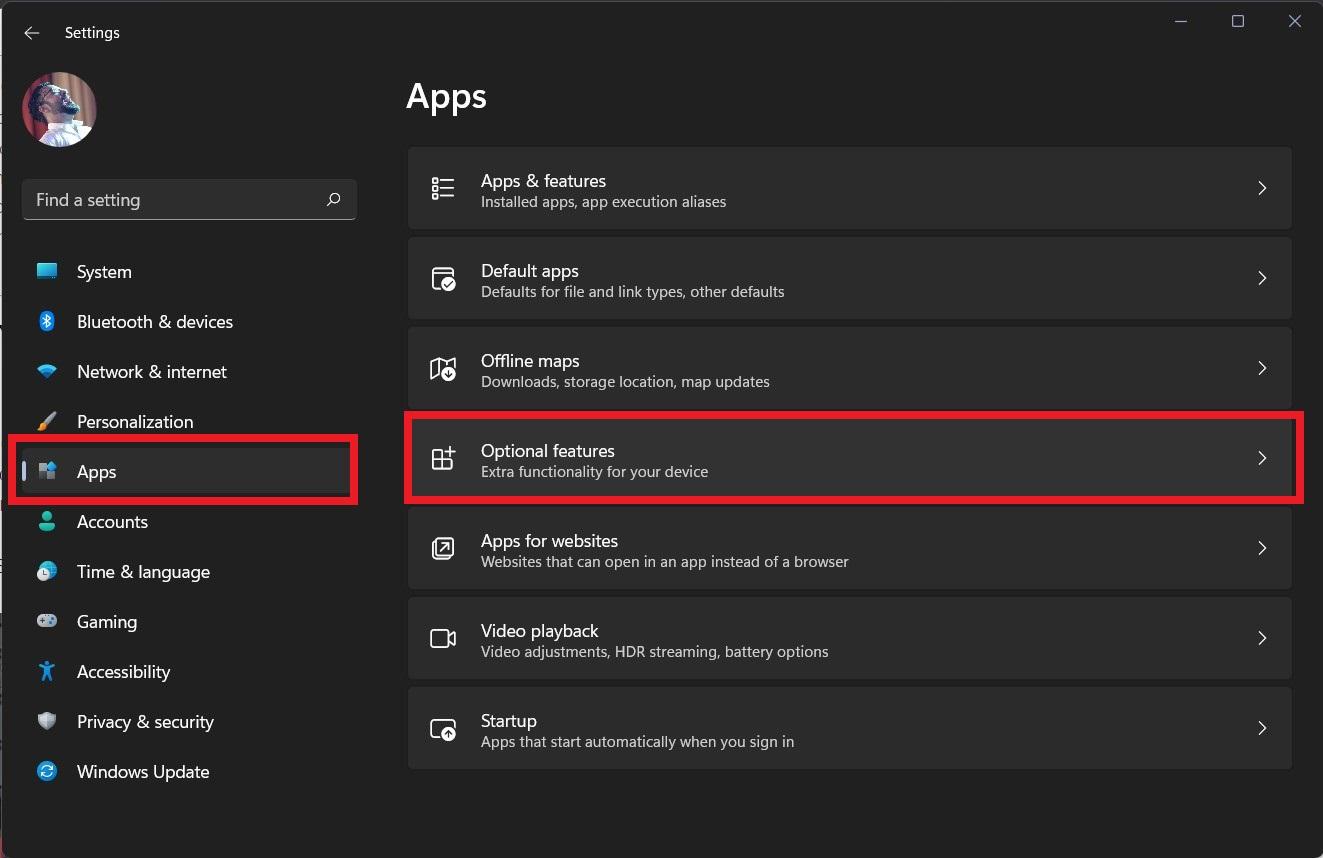
- 您需要单击位于顶部添加可选功能旁边的查看功能按钮。
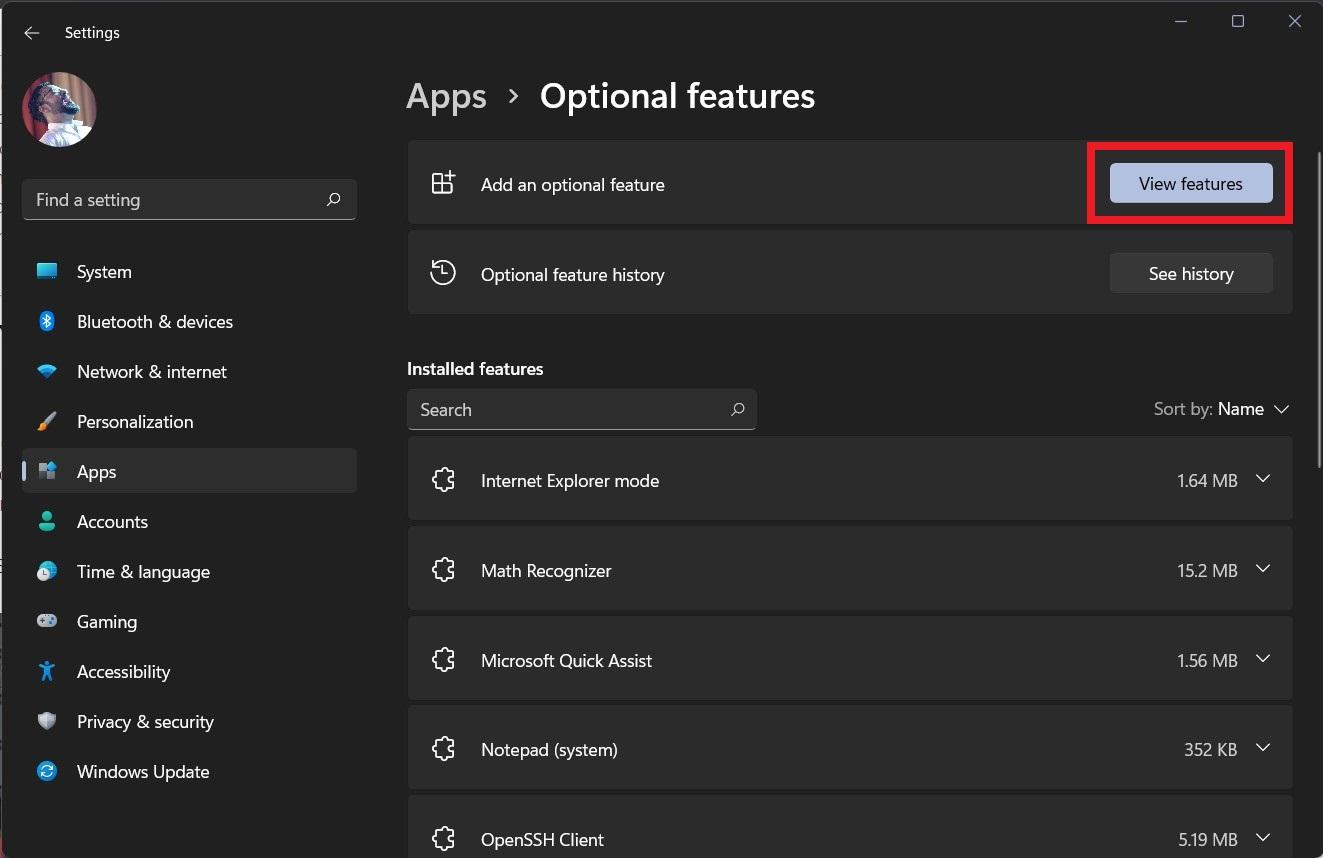
- 您可以搜索无线显示或向下滚动并选择无线显示功能。选中它旁边的框,然后单击下一步。然后,单击下一页上的安装并让该功能安装在您的 PC 上。
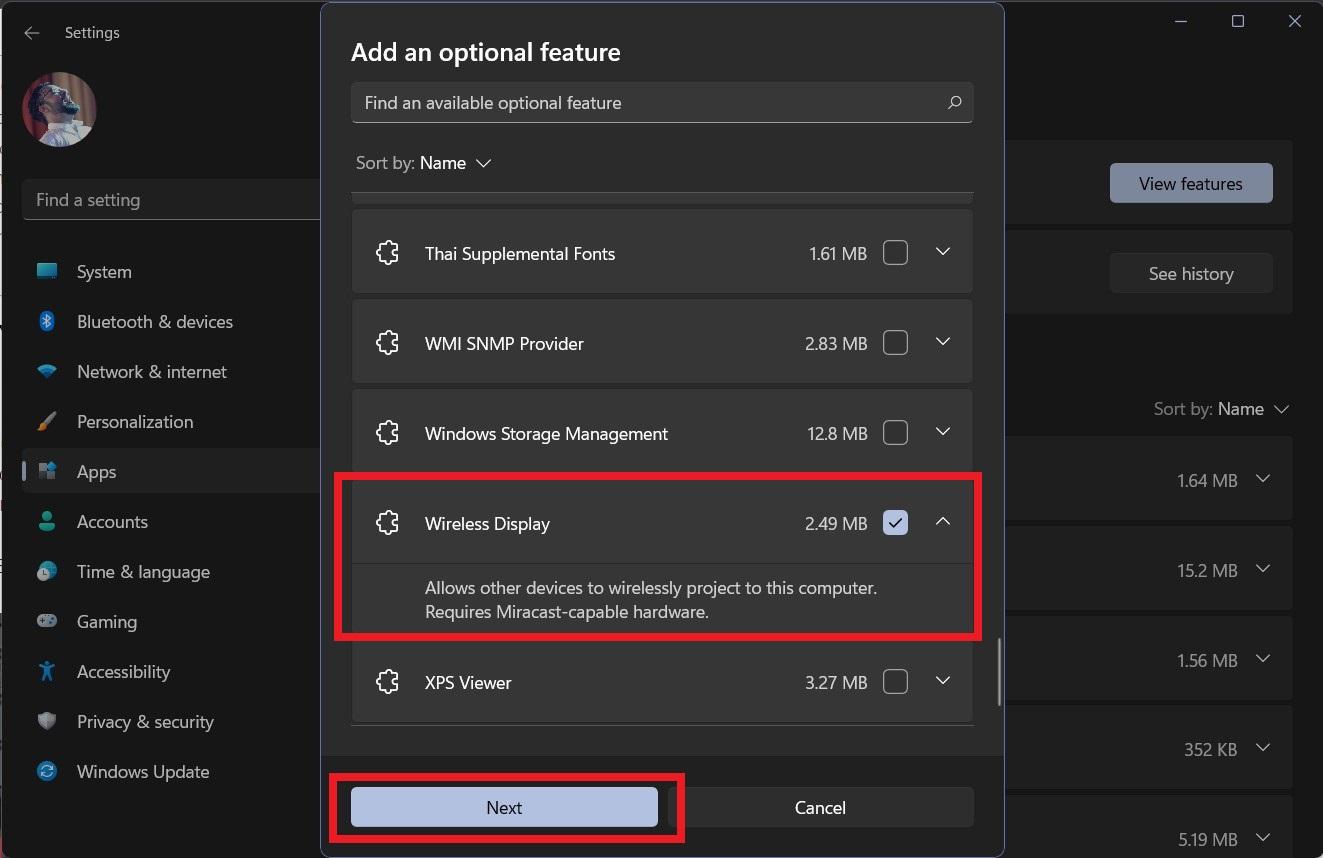
- 就是这样!
在 Windows 11 上使用无线显示
您安装的可选无线显示器允许其他设备将其屏幕无线投射到您的 PC。如前所述,此功能对于那些不得不在 PC 和手机之间来回摇摆的人来说非常方便。您可以利用此功能,只需将手机屏幕投射到 Windows 11 PC 上即可。
现在我们已经在 Windows 11 上启用了无线显示功能,让我们来看看使用它需要遵循的步骤。
- 单击开始菜单按钮并搜索投影设置。打开它。
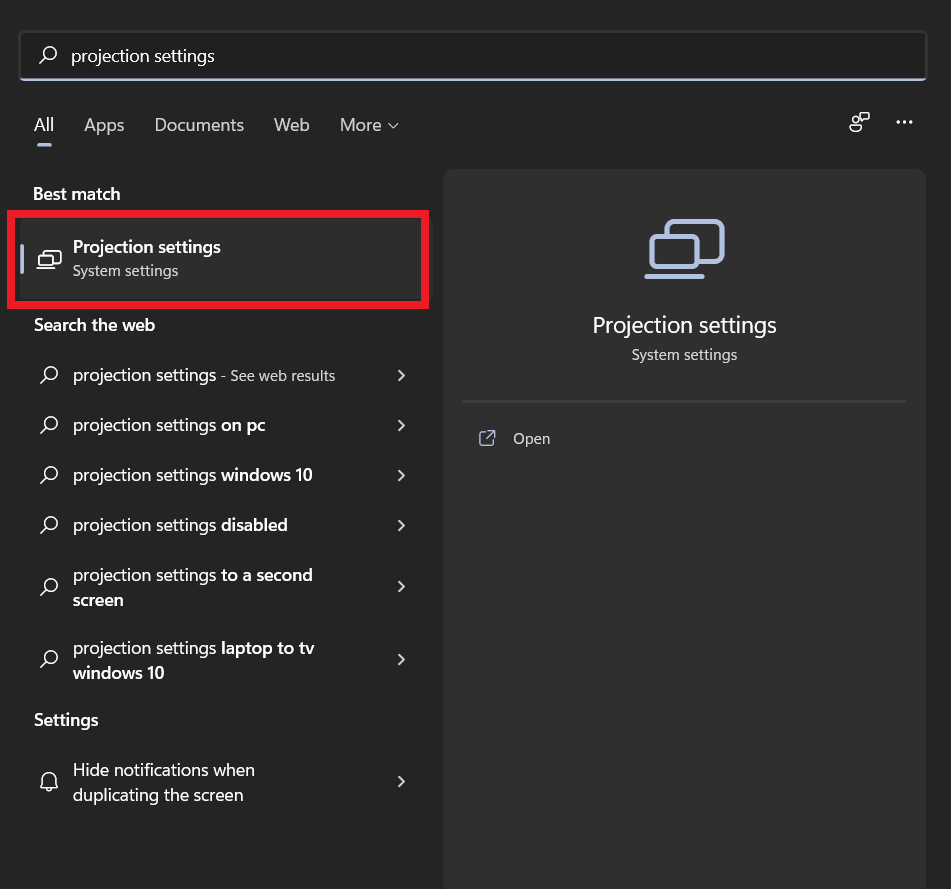
- 将打开一个新的投影到此 PC窗口,您必须在其中选择几个选项以使您的 PC 准备好进行投射。
首先,您需要在选项“某些 Windows 和 Android 设备可以投影到此 PC 时”下拉菜单中选择“在安全网络上随处可用”。
其次,在下一个下拉菜单中选择“要求投影这台电脑”,选择“仅限第一次”选项。
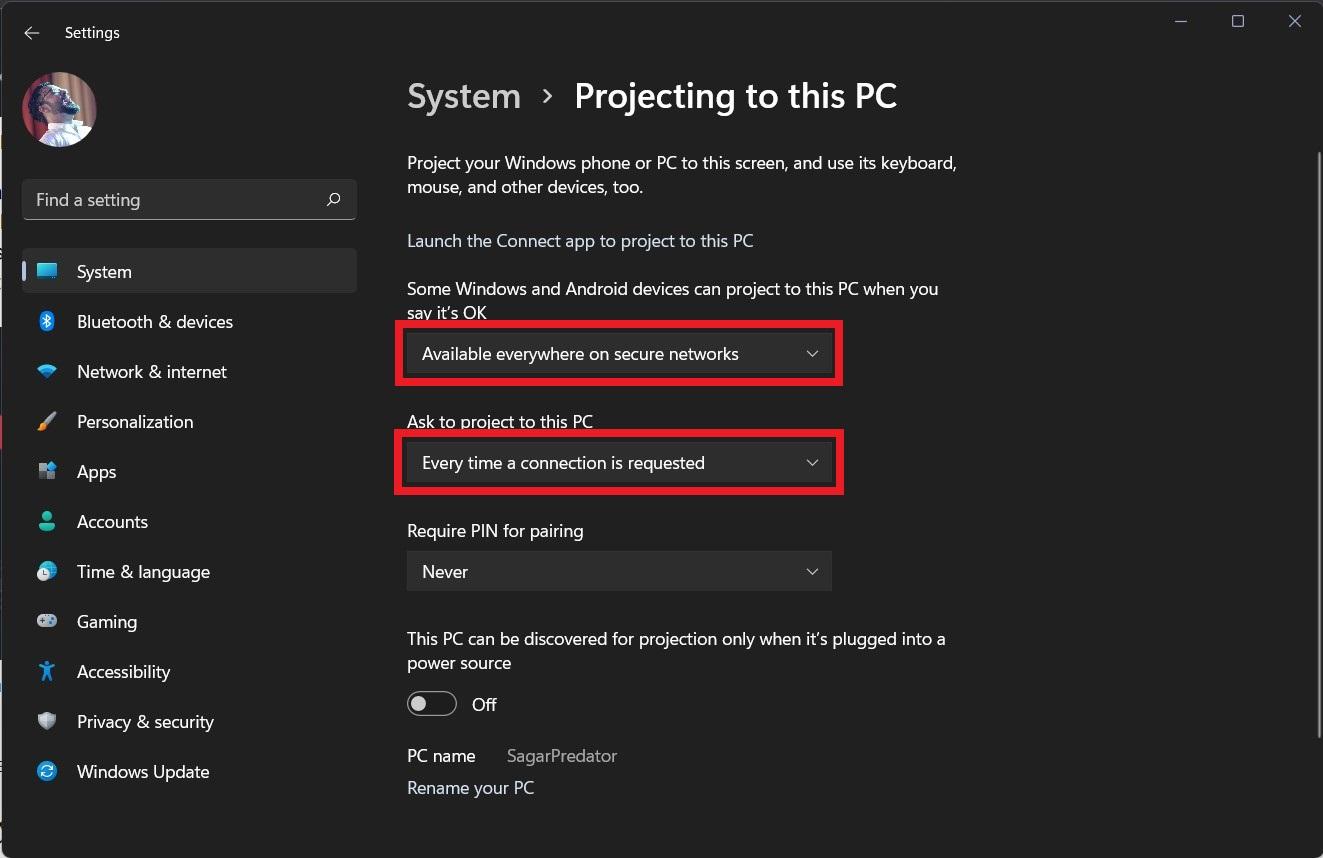
- 选择所有内容后,单击Launch the Connect 应用程序以将此 PC链接按钮投影到顶部。
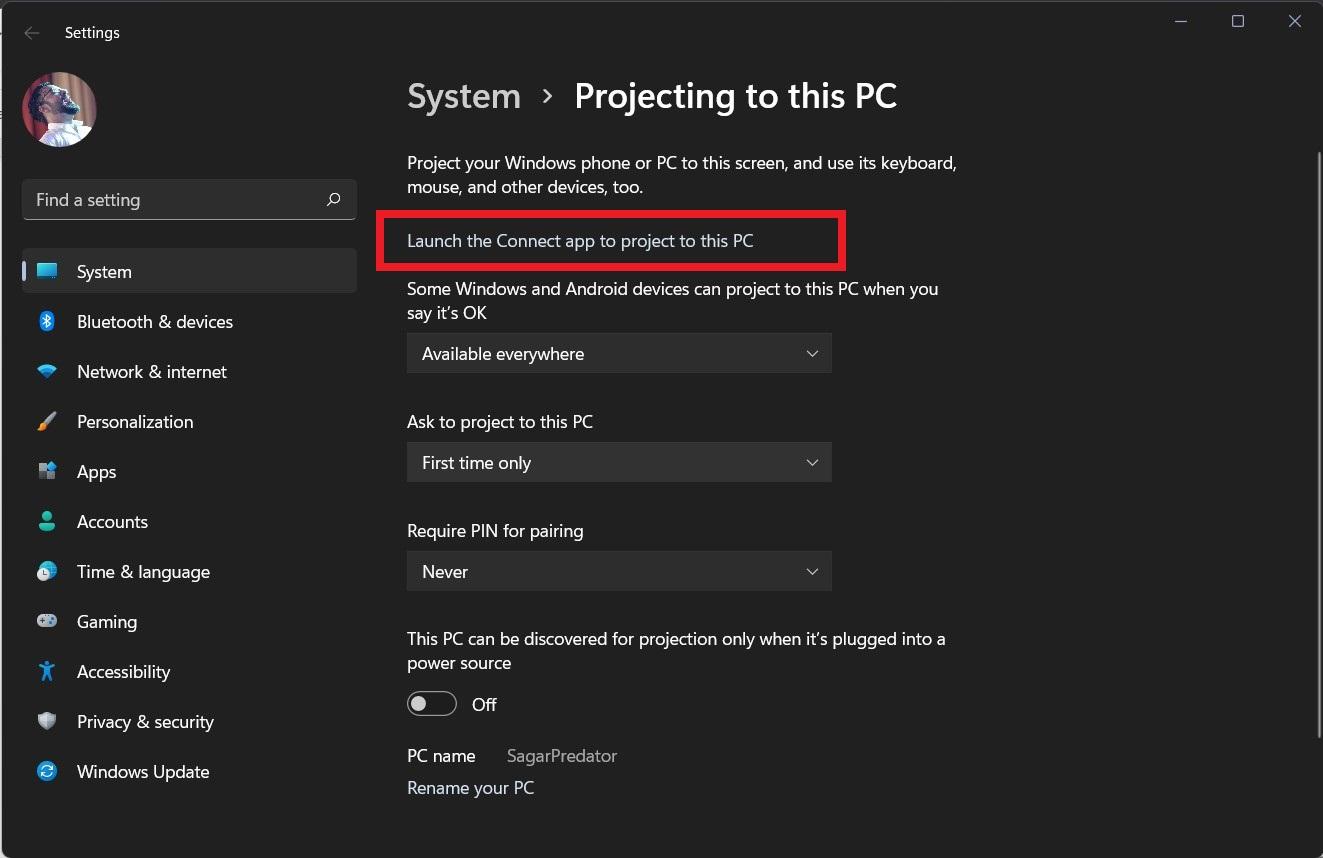
- 蓝屏将显示全屏,这表明您的 Windows 11 PC 已准备好进行投射。
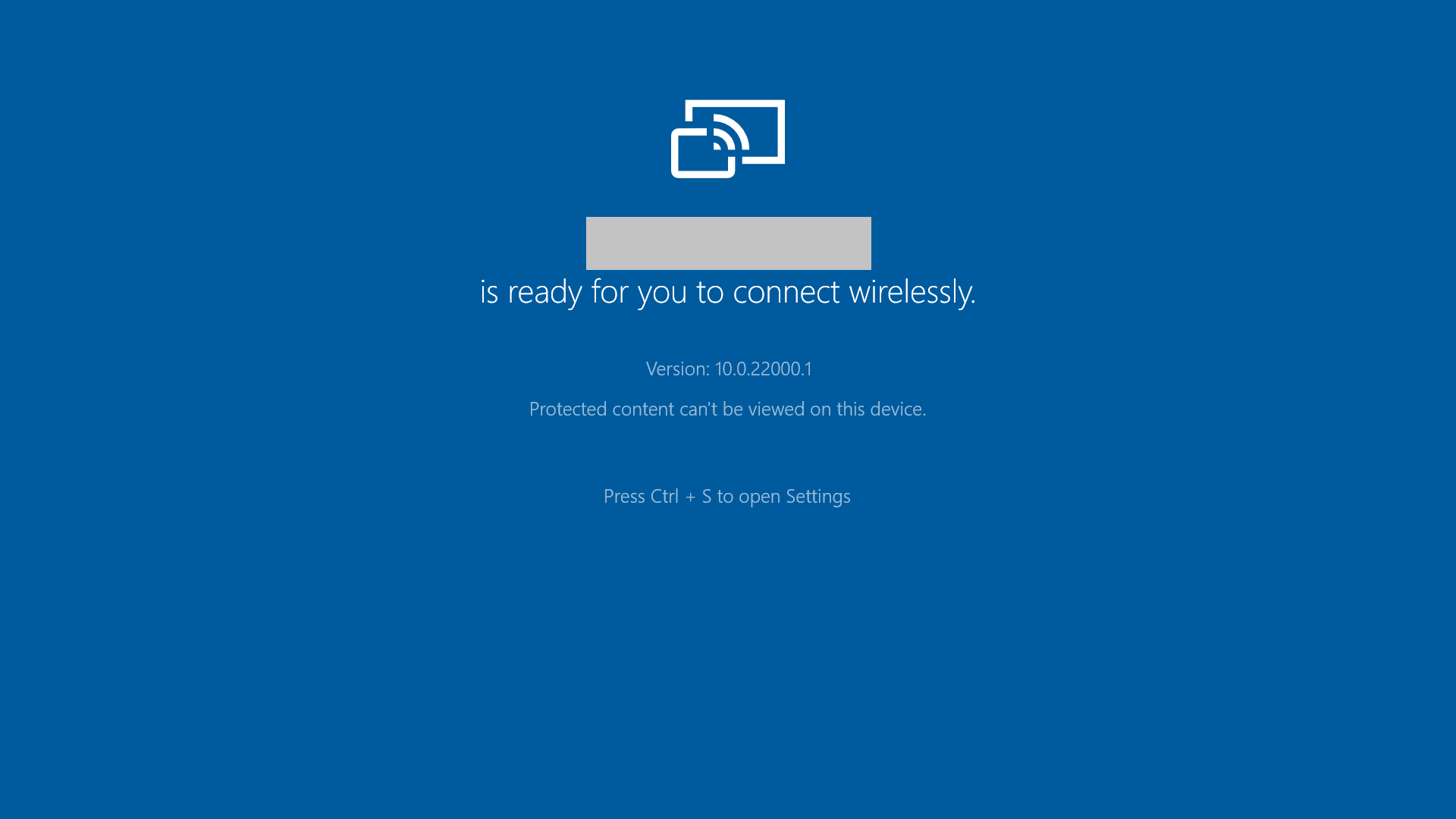
- 现在,您可以前往智能手机并在手机的主屏幕上向下滑动以打开“快速设置”菜单。
- 从“快速设置”菜单中,选择“屏幕投射”选项。如果不可用,请转到 Android 设置并查找投射/镜像选项。
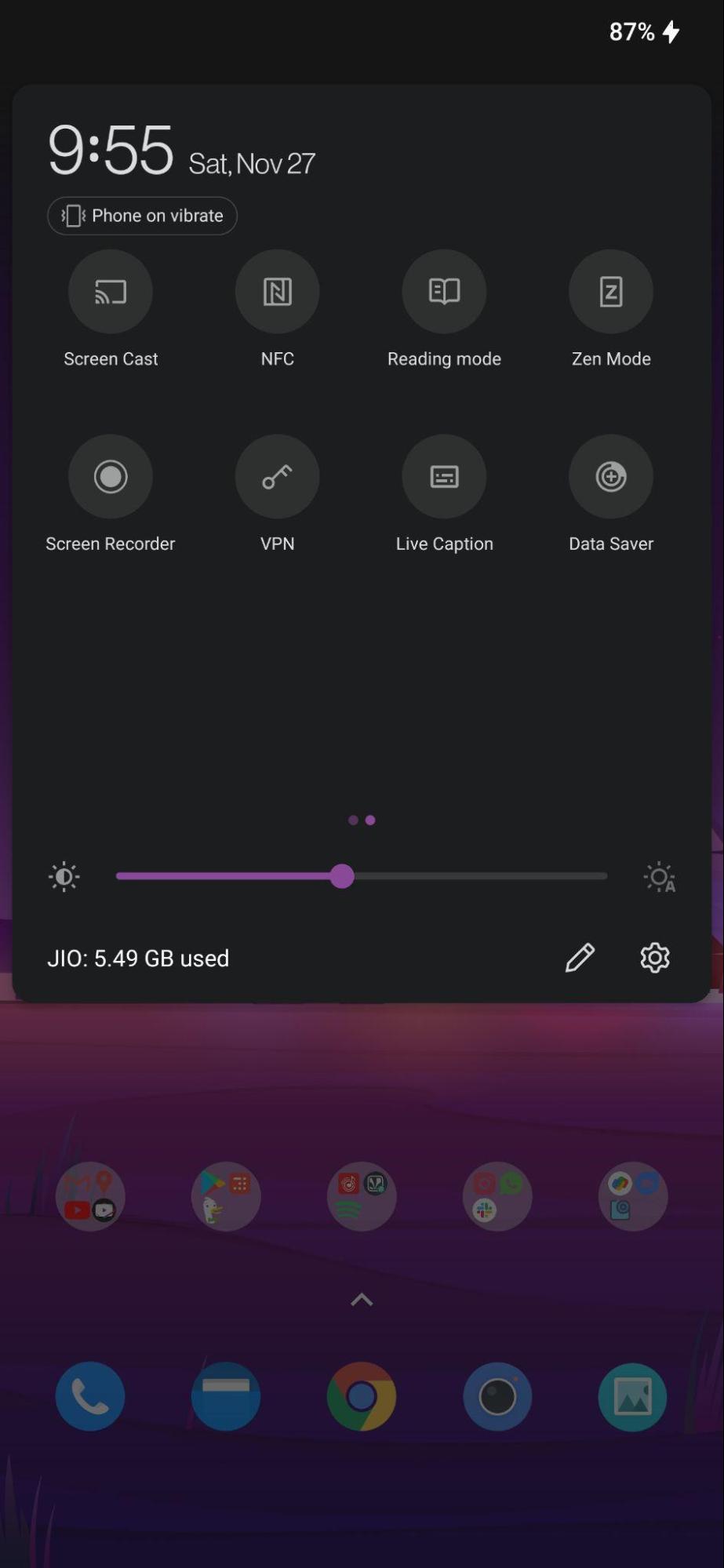
- 请注意,您的 Windows 11 PC 和 Android 手机应连接到同一无线网络才能进行投射。
- 从可用的无线投射选项列表中选择您的 PC,就是这样!您将看到您手机的屏幕镜像到您的 Windows 11 PC 显示器上。
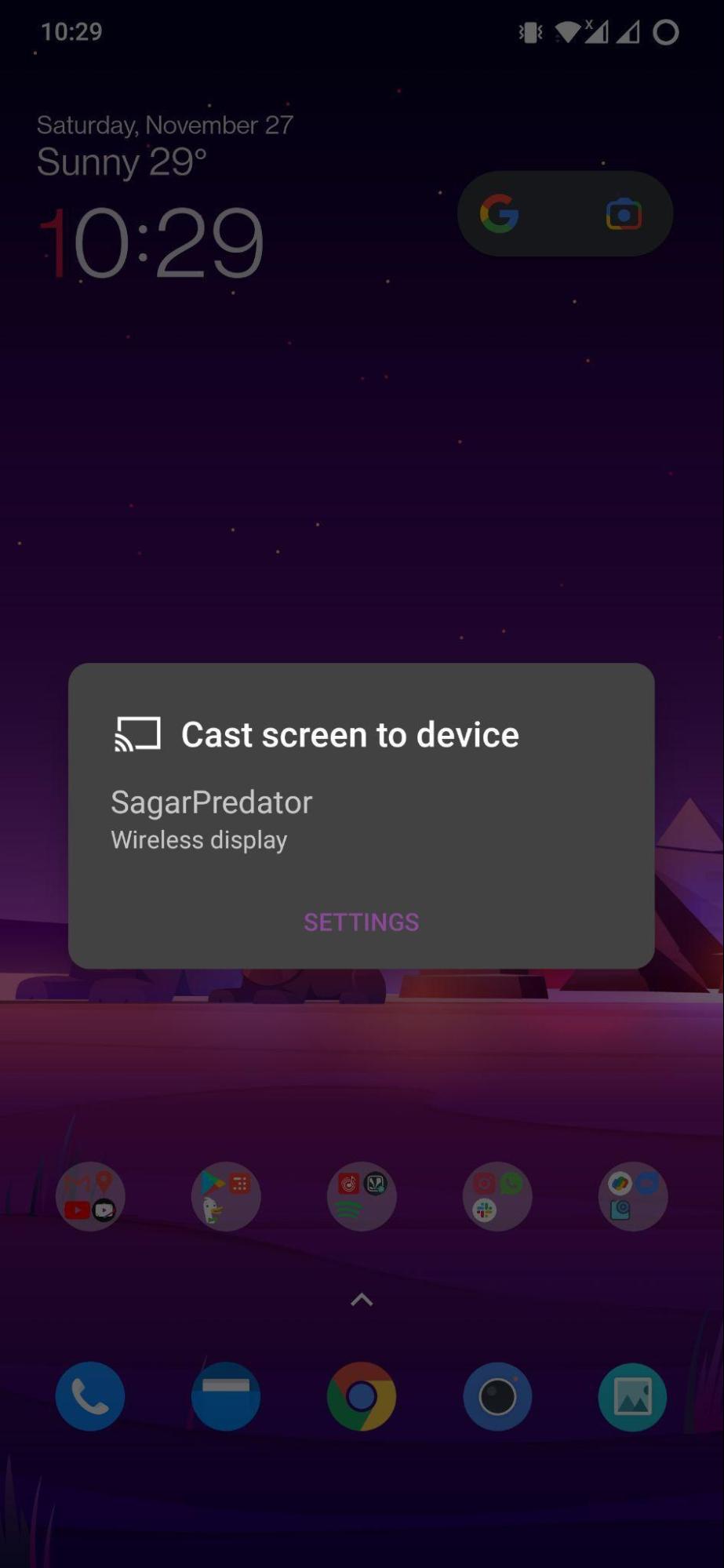
- 您的 Android 显示器将被镜像到 Windows 11 笔记本电脑或 PC。
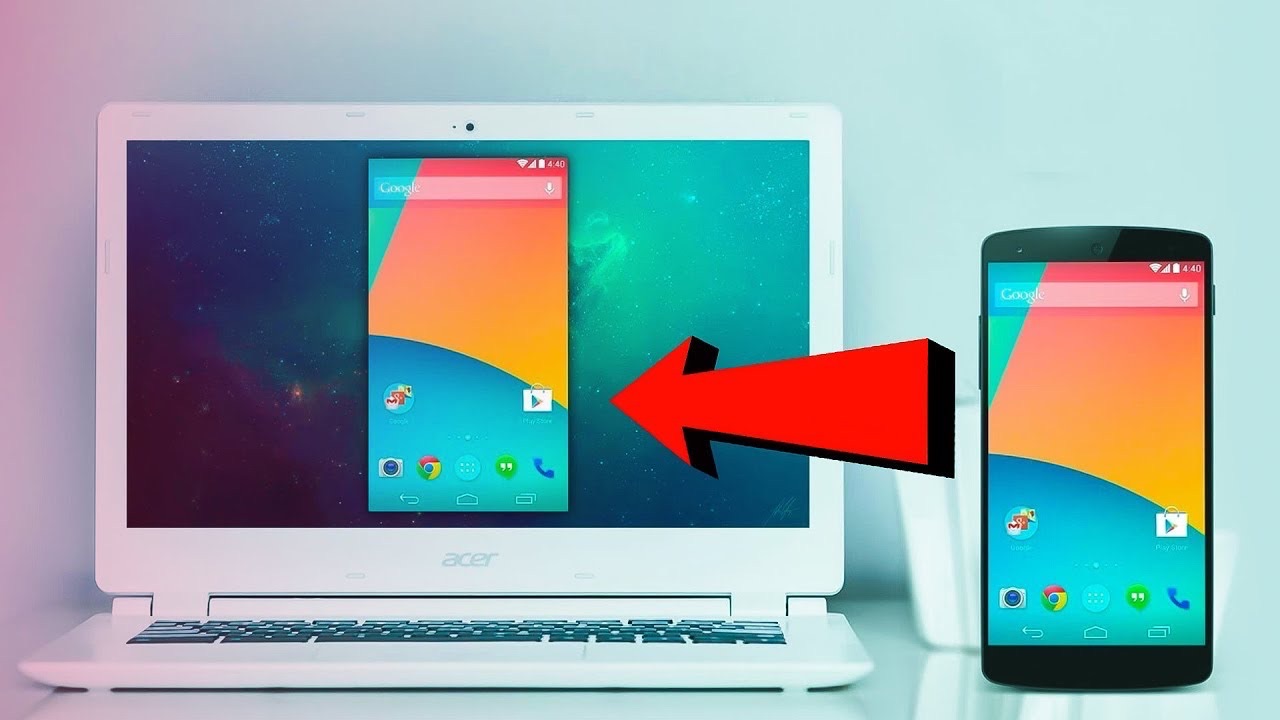
您现在可以按照上述步骤轻松地将任何 Android 手机的屏幕投影到您的 Windows 11 PC 显示器。如果您有兴趣,我们会提供专门的指南,介绍如何将 Windows 11 显示器投射到 Android TV。这将允许您直接在大屏幕 Android TV 上查看您最喜爱的媒体内容或浏览器互联网。
 Win 11系统之家
Win 11系统之家
